使用Windows 10时,C盘空间不足是许多用户头疼的问题。系统运行变慢、软件安装失败、更新无法完成……这些都可能源于C盘爆满。本文将提供4种安全有效的清理方法,释放C盘空间,让电脑重获流畅体验!

一、使用系统自带【磁盘清理工具】
右键点击C盘 → 选择【属性】→ 点击【磁盘清理】
勾选要删除的临时文件(如:临时文件、回收站、系统错误日志)
点击【清理系统文件】→ 勾选【Windows更新清理】和【以前的Windows安装】(可释放数GB空间)
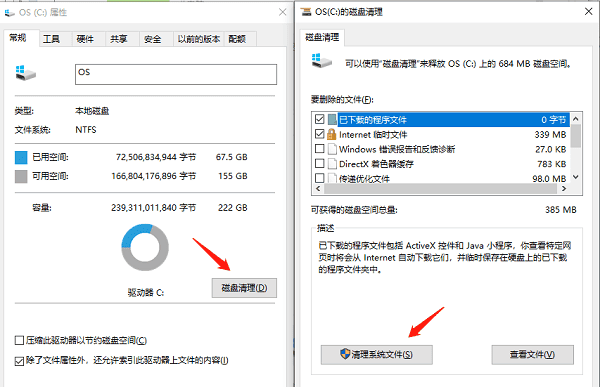
二、删除【临时文件】和【下载内容】
打开【设置】→【系统】→【存储】
点击【临时文件】→ 勾选【临时文件】【DirectX缓存】【缩略图】等 → 选择【删除文件】即可清理。
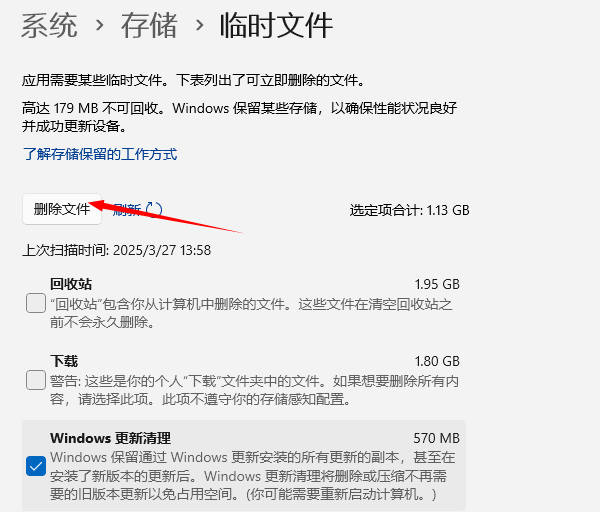
进入【下载】文件夹(路径:C:\Users\用户名\Downloads),手动删除长期未使用的文件
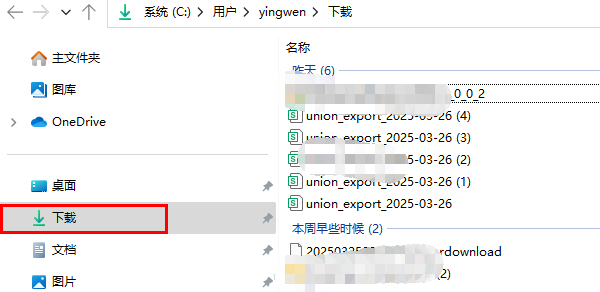
三、使用专业清理工具(推荐)
手动清理效率低且容易出错,我们还可以借助专业工具快速解决。推荐百贝C盘助手软件,它能自动识别冗余文件(系统缓存、临时文件、日志文件等);支持深度清理Windows更新残留、无效注册表项、重复文件,清理过程不误删系统关键文件。

 好评率97%
好评率97%  下载次数:1326666
下载次数:1326666 下载安装后打开百贝C盘助手,软件会自动扫描电脑C盘垃圾。
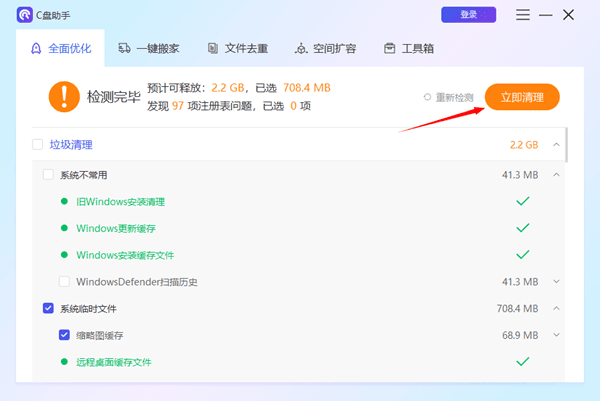
勾选需要清理的类别(如“系统垃圾”“软件缓存”),点击【立即清理】即可。
百贝C盘助手还支持C盘一键搬家,C盘无损扩容等。
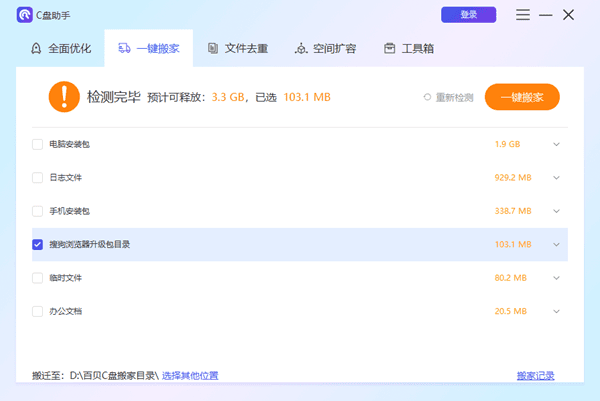
通过这个方法,C盘空间可快速释放。
四、调整【虚拟内存】位置
右键【此电脑】→【属性】→【高级系统设置】
点击【性能-设置】→【高级】→【更改】虚拟内存
取消勾选【自动管理】→ 选择C盘并设为【无分页文件】→ 选择其他磁盘设置系统管理的大小
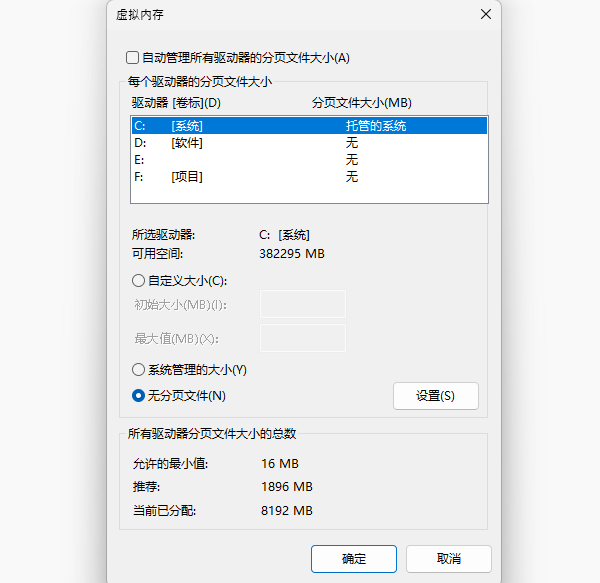
以上就是Win10清理C盘的方法啦,如果遇到C盘爆红、文件去重、C盘空间扩容等系统维护问题,都可以使用百贝C盘助手来快速释放C盘空间,简单高效,持续确保电脑运行流畅。



